Cara Menambah Data Pelanggan (Kasir Pintar Dashboard)
Fitur Manajemen Pelanggan memudahkan Anda dalam mengelola data pelanggan, terutama jika Anda memiliki banyak pelanggan tetap. Fitur ini tidak hanya membantu ketika mengelola data pelanggan yang bertransaksi, tetapi juga memungkinkan Anda memanfaatkan data tersebut untuk menyimpan poin pelanggan.
Fitur Manajemen Pelanggan dapat diakses melalui Website Kasir Pintar, aplikasi Kasir Pintar Free, aplikasi Kasir Pintar Pro, dan aplikasi Kasir Pintar Dashboard. Berikut merupakan syarat untuk mengakses fitur Manajemen Pelanggan pada aplikasi Kasir Pintar Dashboard :
- Berlangganan Kasir Pintar Pro + Plugin Bisnis untuk mengakses fitur ini melalui aplikasi Kasir Pintar Dashboard (iOS).
- Berlangganan Kasir Pintar Pro + Plugin Desktop untuk mengakses fitur ini melalui aplikasi Kasir Pintar Dashboard (Desktop).
Berikut adalah panduan cara menambahkan data pelanggan melalui Aplikasi Kasir Pintar Dashboard (iOS) dan Kasir Pintar Dahboard (Desktop):
1. Kasir Pintar Dashboard (iOS)
Terdapat dua cara untuk menambahkan data pelanggan Anda. Berikut merupakan panduan fitur tambah data pelanggan baru melalui aplikasi Kasir Pintar Dashboard (iOS):
1.1 Cara Menambah Data Pelanggan Secara Manual
Berikut merupakan cara menambah data pelanggan secara manual :
- Klik ikon garis tiga yang berada di kanan pojok atas untuk membuka menu sidebar.
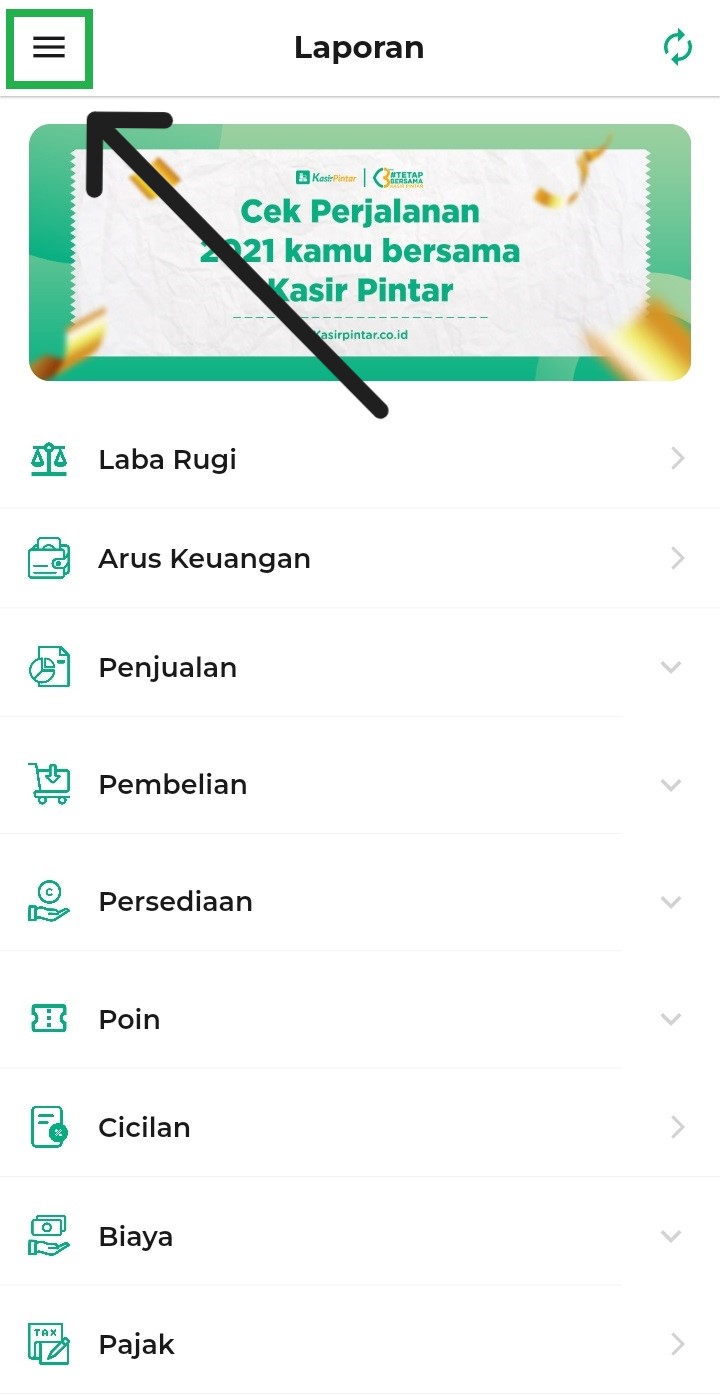
- Pilih menu Manajemen.
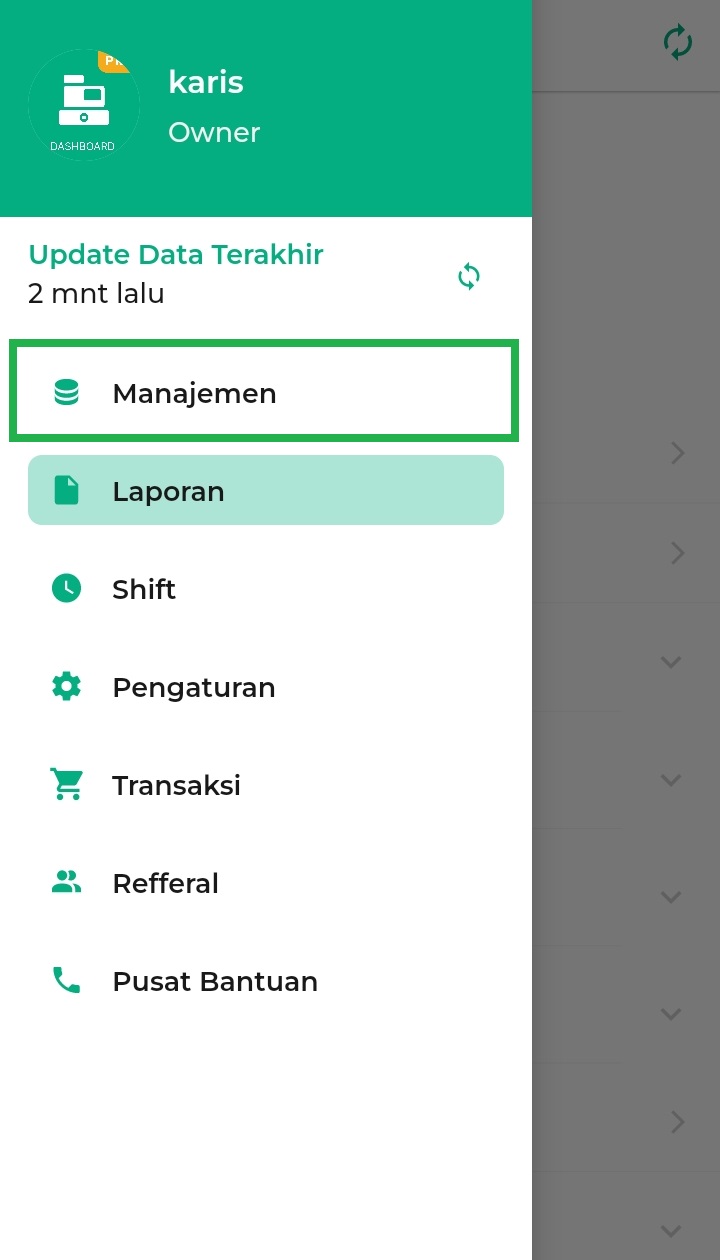
Pilih submenu Pelanggan dan Supplier.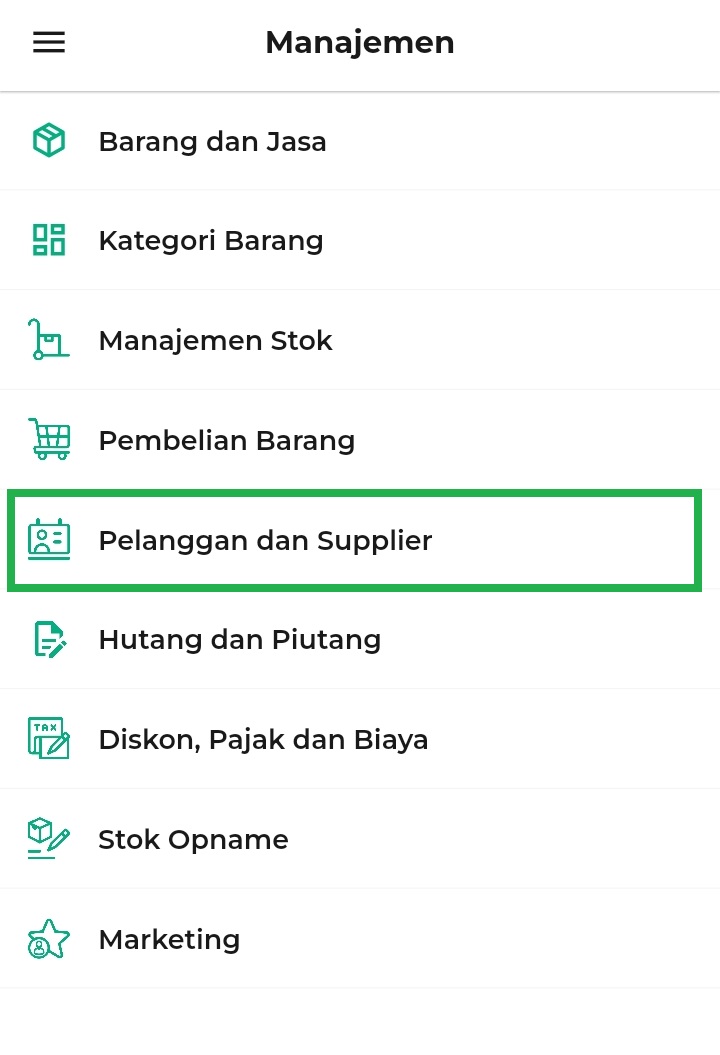
- Pilih opsi menu Pelanggan.
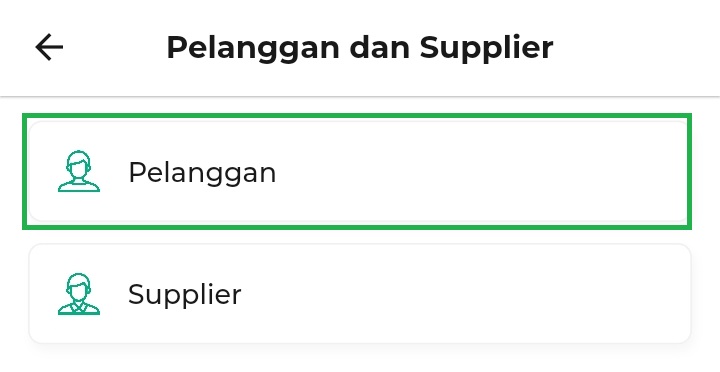
- Klik Tambah Pelanggan di bagian bawah untuk menambahkan data pelanggan baru.

- Selanjutnya, klik tombol Tambahkan Pelanggan Manual.
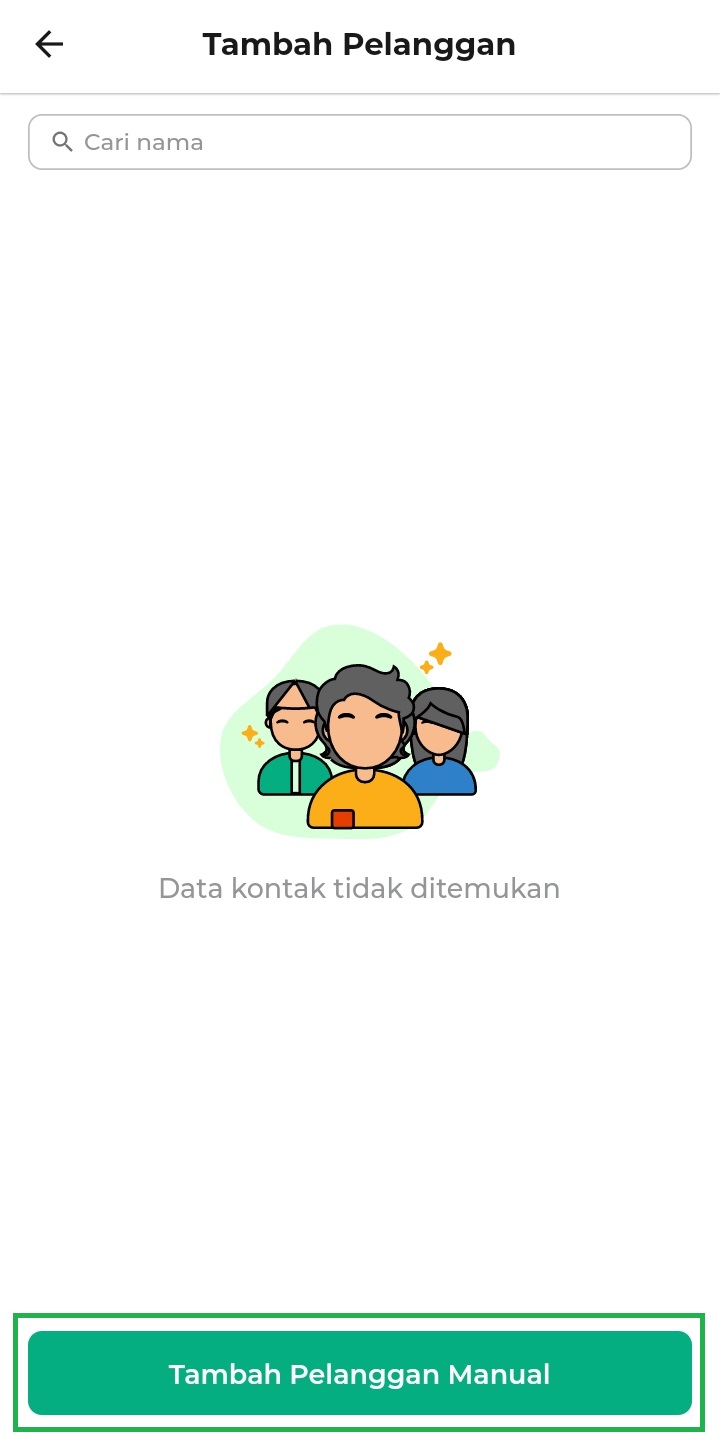
- Lengkapi data pelanggan dengan mengisi semua kolom yang disediakan. Berikut penjelasan dari kolom data pelanggan yang harus diisi :
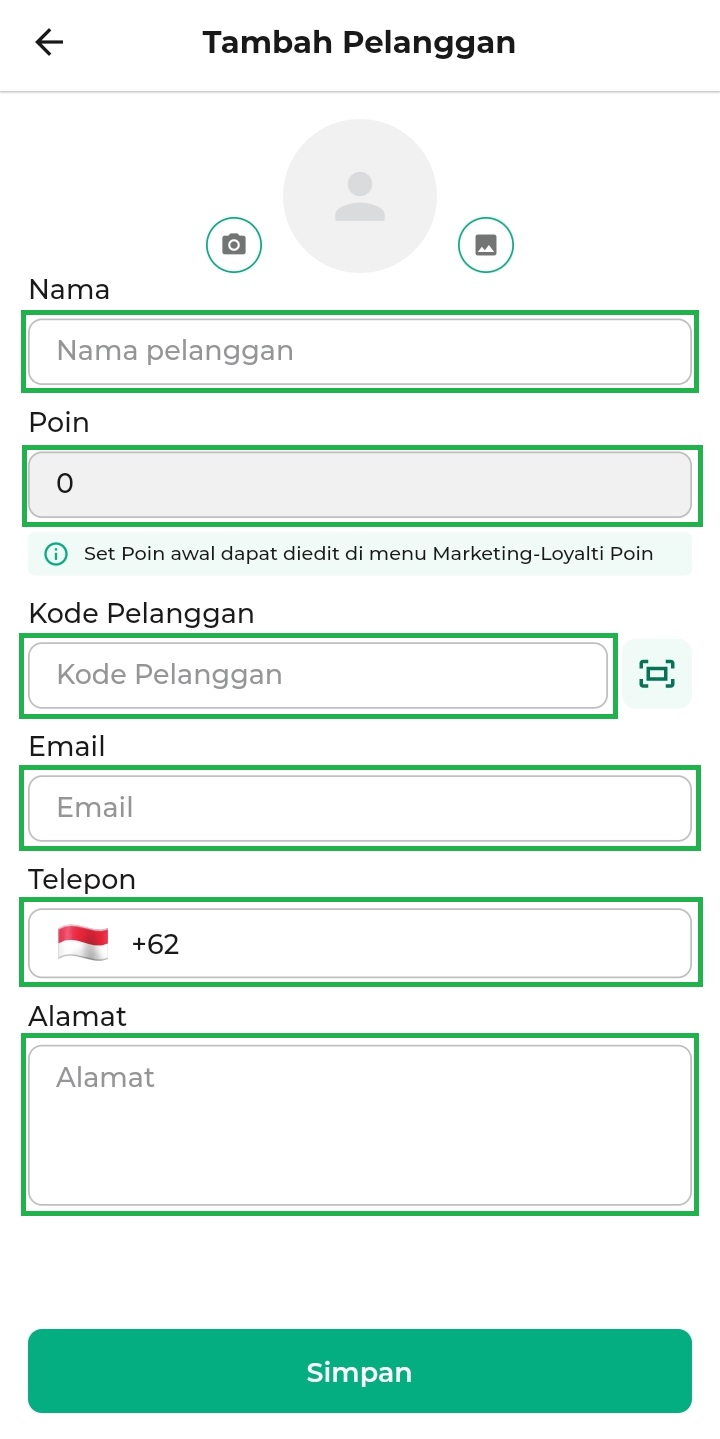
- Nama Panggilan : Kolom ini digunakan untuk mengisi nama dari pelanggan baru.
- Poin : Kolom ini otomatis terisi dengan angka poin yang sudah diatur melalui fitur set poin yang berada di menu Marketing > Loyalty poin.
- Kode Pelanggan : Kolom ini digunakan untuk memberikan kode pelanggan berupa kombinasi angka dan huruf pada pelanggan baru.
- Email : Kolom ini digunakan untuk mengisi email aktif dari pelanggan baru dan tidak wajib diisi. Jika Anda tidak mengisi kolom ini, maka akan terisi secara otomatis melalui sistem.
- Telepon : Kolom ini digunakan untuk mengisi nomor telepon dari pelanggan baru.
- Alamat : Kolom ini digunakan untuk mengisi alamat dari pelanggan baru.
- Nama Panggilan : Kolom ini digunakan untuk mengisi nama dari pelanggan baru.
- Setelah selesai menginput seluruh informasi terkait data pelanggan baru, klik tombol Simpan.
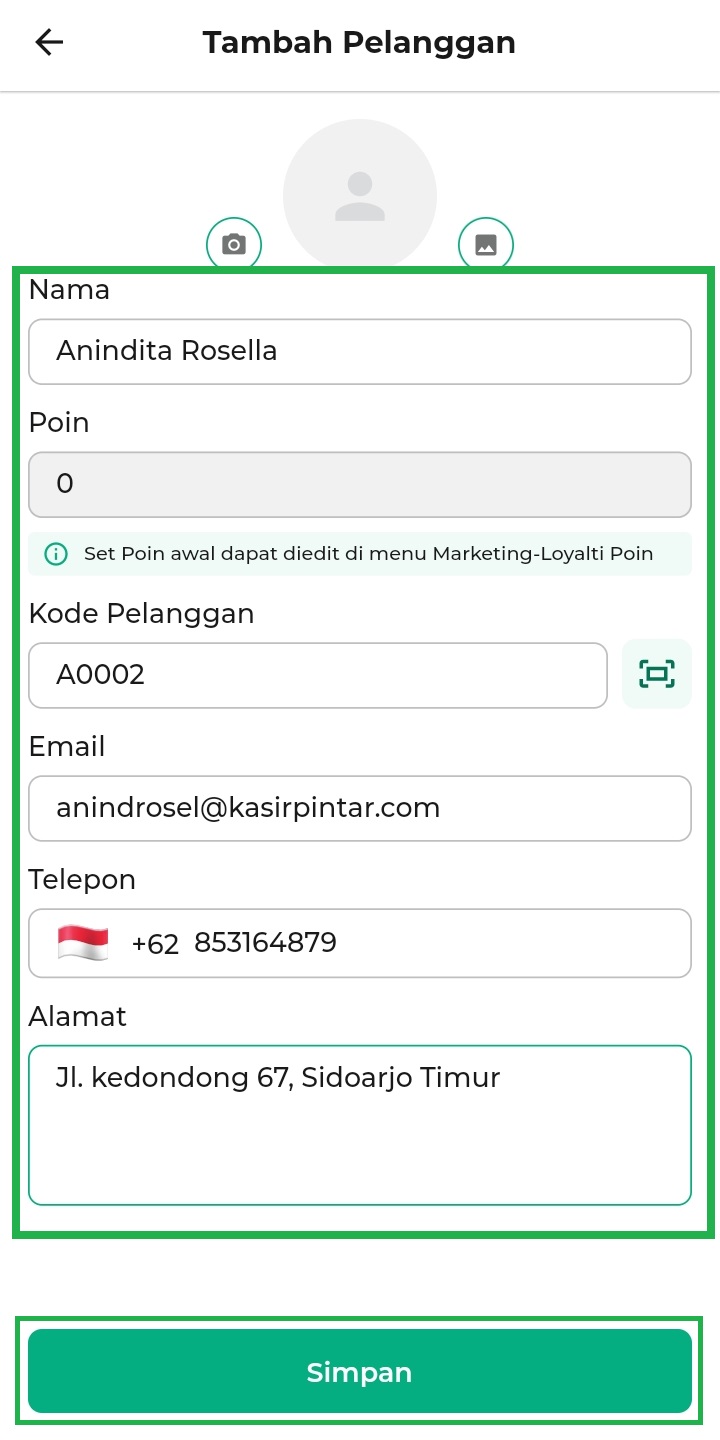
- Jika data pelanggan baru berhasil tersimpan, maka nama pelanggan tersebut akan tampil di halaman daftar pelanggan seperti pada contoh berikut.
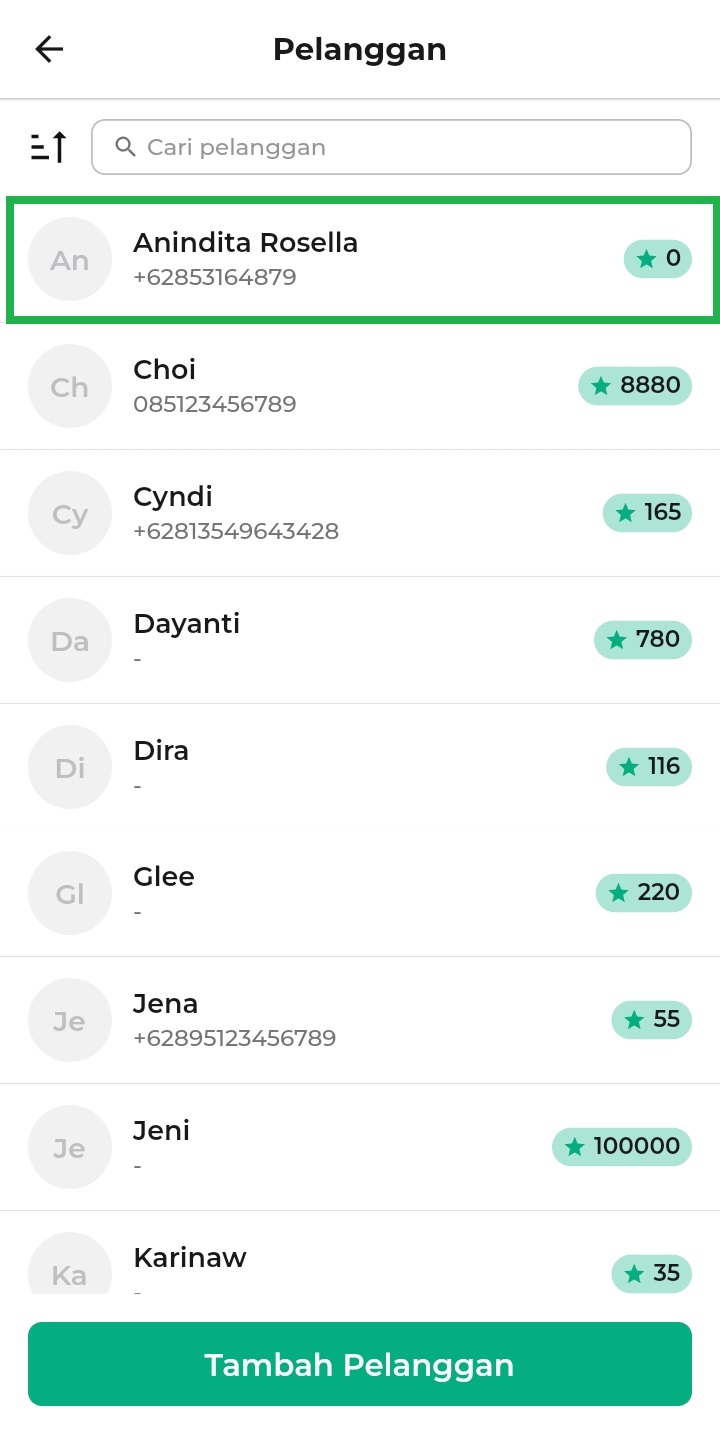
1.2 Cara Menambah Data Pelanggan dari Kontak
Cara ini dapat digunakan jika nomor telepon pelanggan telah tersimpan di kontak HP Anda. Berikut merupakan cara menambah data pelanggan dari kontak :
- Klik ikon garis tiga yang berada di kanan pojok atas untuk membuka menu sidebar.
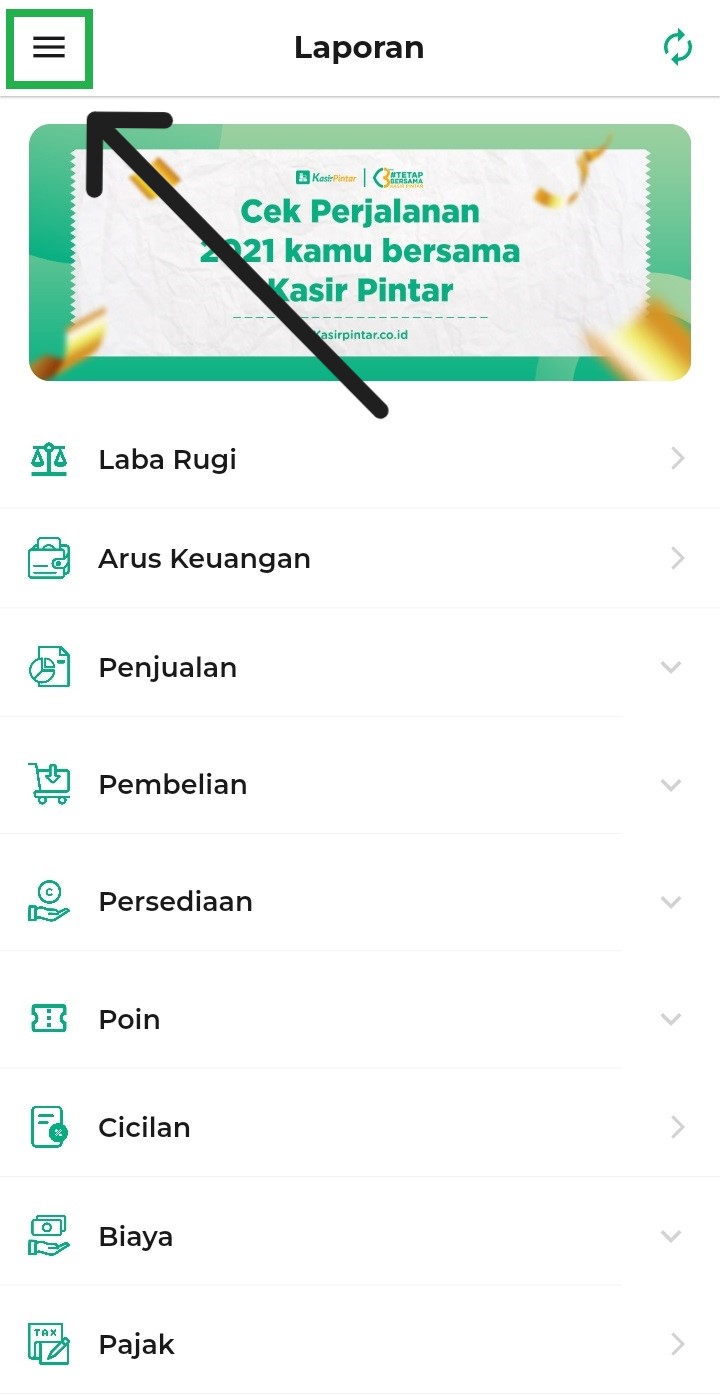
- Pilih menu Manajemen.
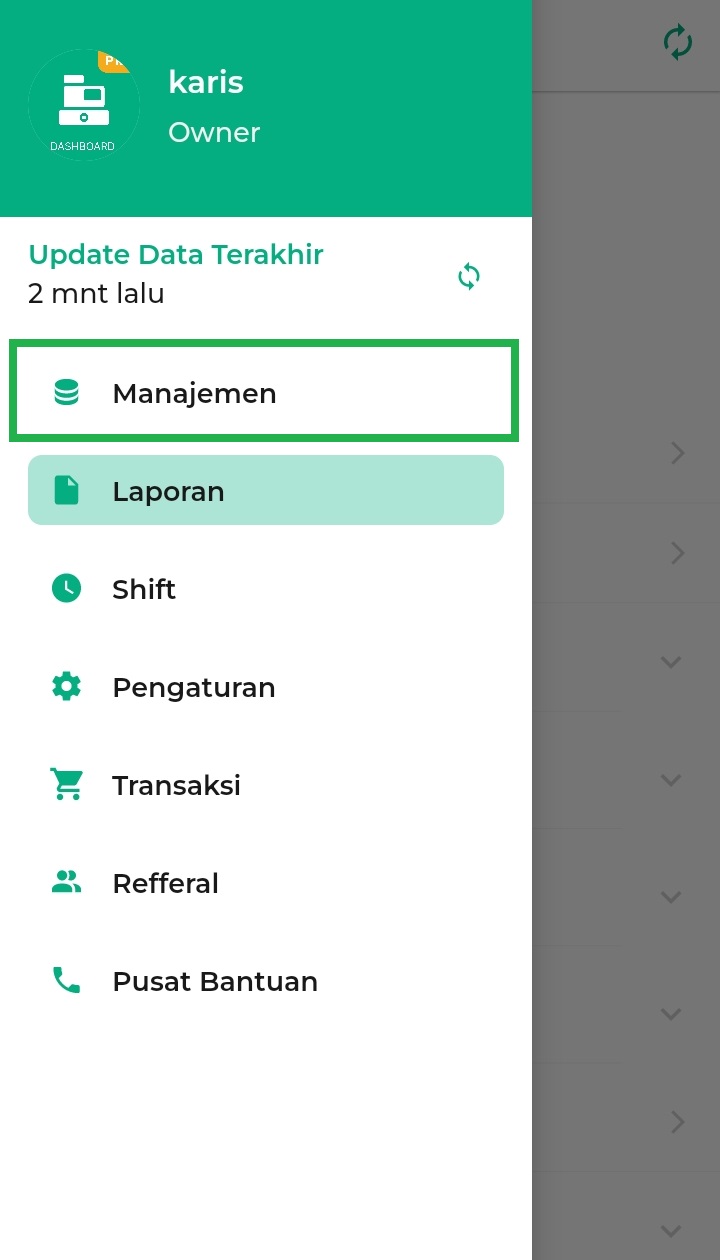
Pilih submenu Pelanggan dan Supplier.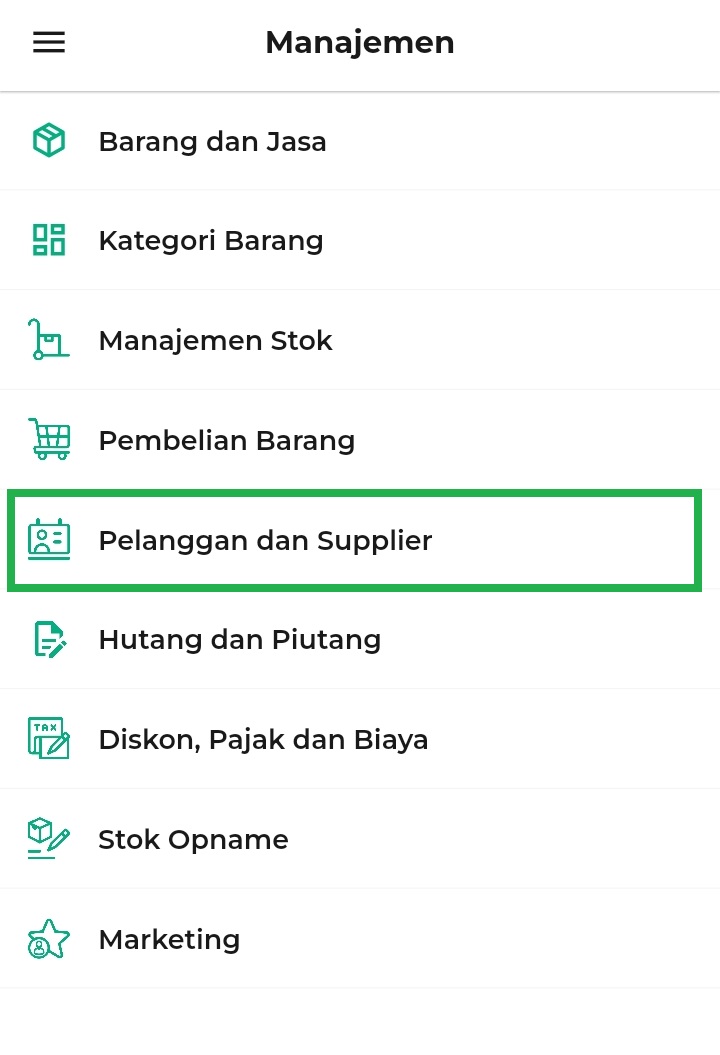
- Pilih opsi menu Pelanggan.
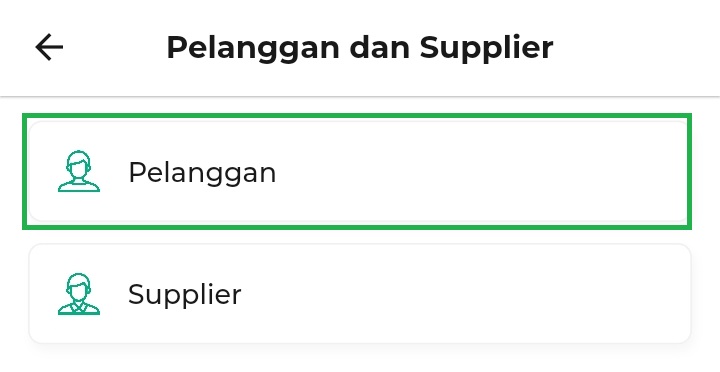
- Klik Tambah Pelanggan di bagian bawah untuk menambahkan data pelanggan baru.

- Bagi Anda yang belum pernah menambahkan data pelanggan dari kontak yang ada di smartphone, maka akan tampil notifikasi perizinan seperti pada gambar berikut. Kemudian klik tombol izinkan.
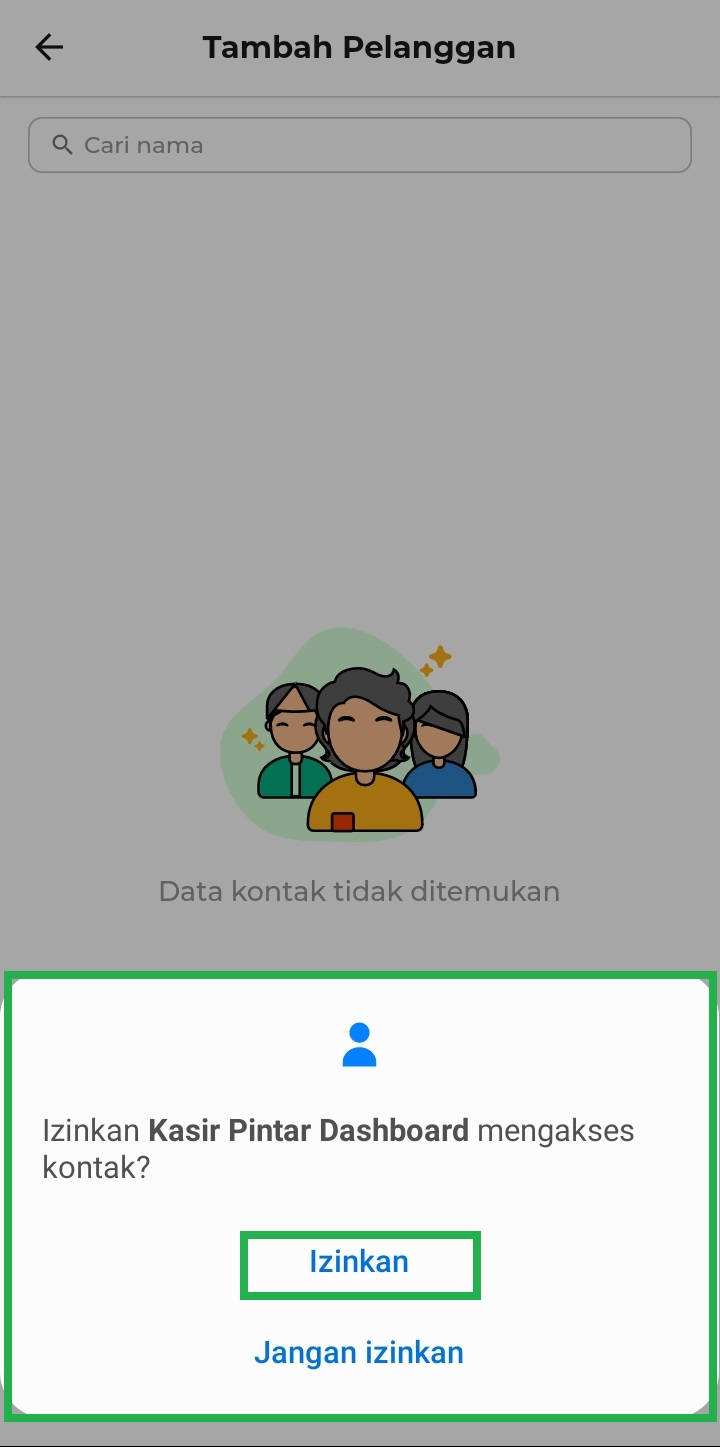
- Pilih Nama Pelanggan yang nomornya telah tersimpan di kontak HP Anda.
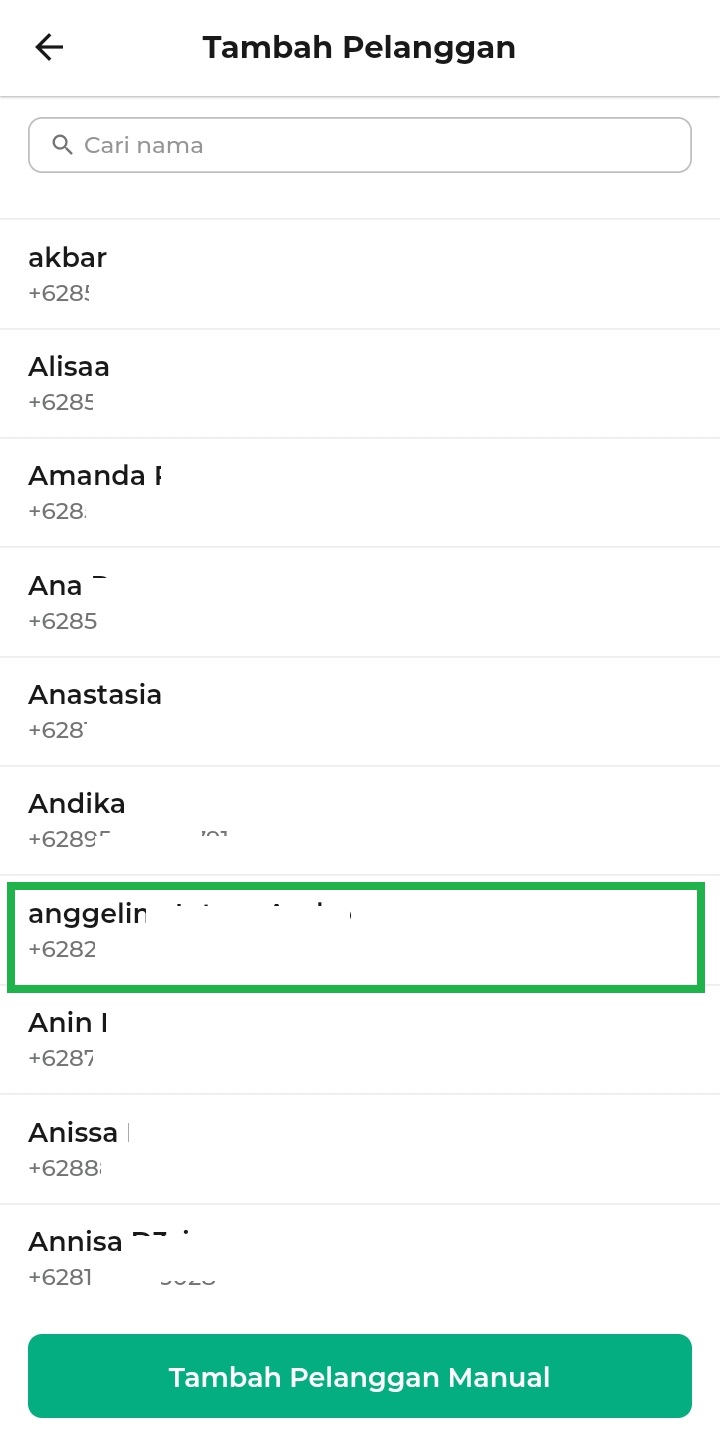
- Lengkapi kolom yang belum terisi. Setelah selesai, klik tombol Simpan.
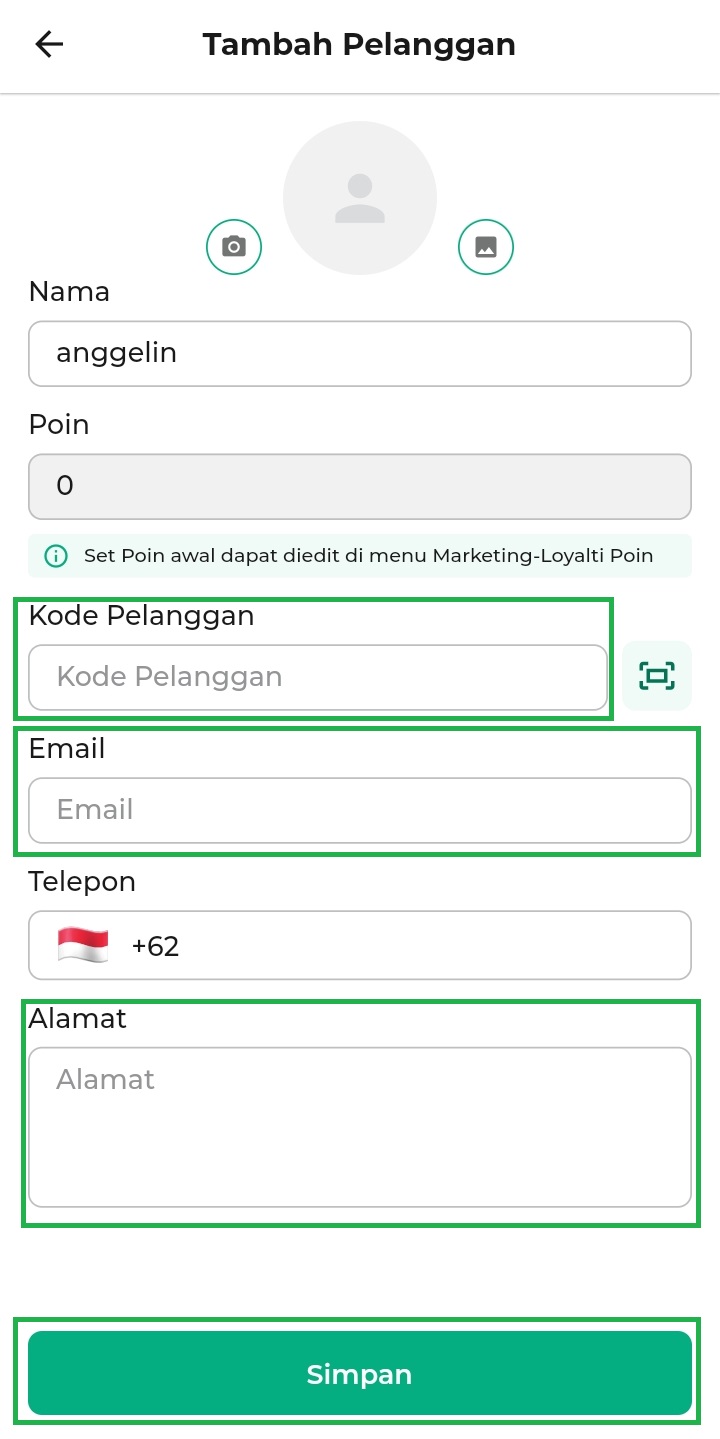
- Jika data pelanggan baru berhasil tersimpan, maka nama pelanggan tersebut akan tampil di halaman daftar pelanggan seperti pada contoh berikut.
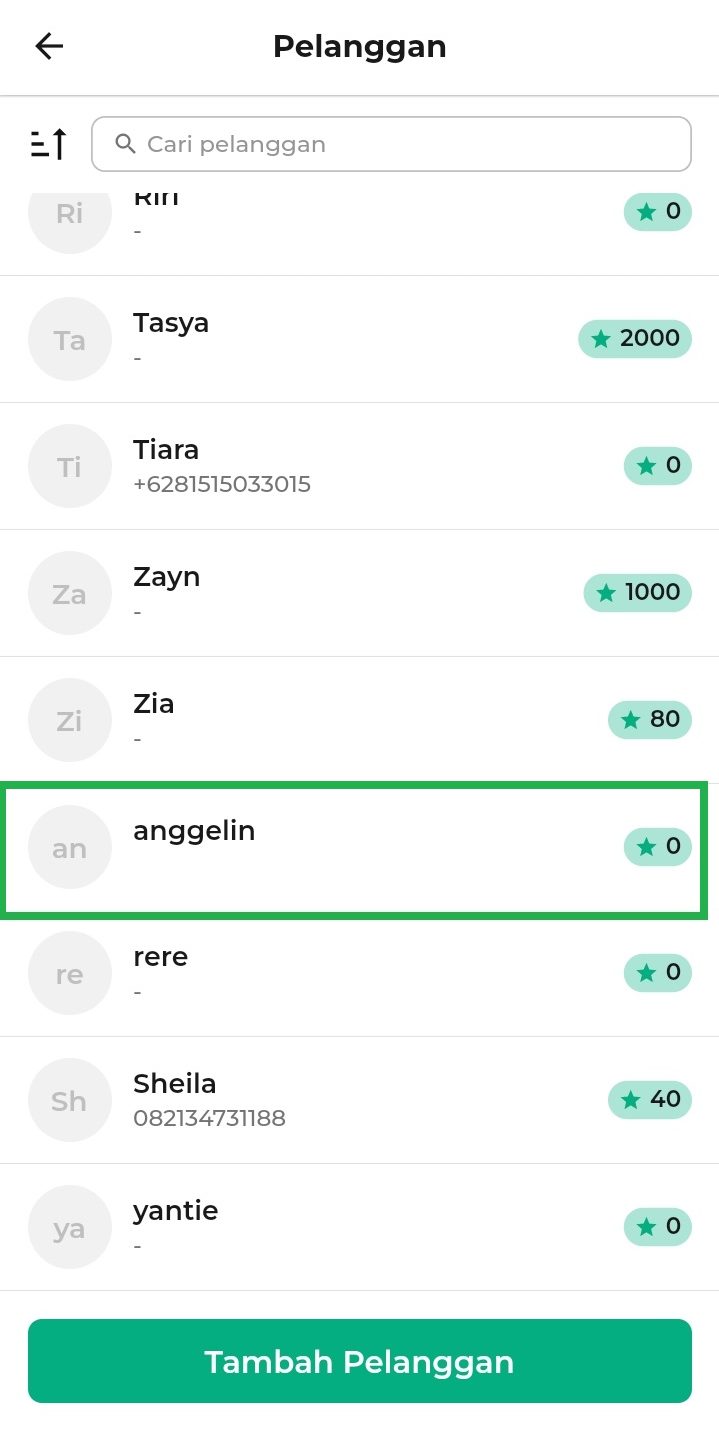
2. Kasir Pintar Dashboard (Desktop)
2.1 Cara Menambah Data Pelanggan Secara Manual
Berikut merupakan cara menambah data pelanggan secara manual:
- Klik ikon garis tiga di sebelah pojok kanan atas untuk membuka menu sidebar.
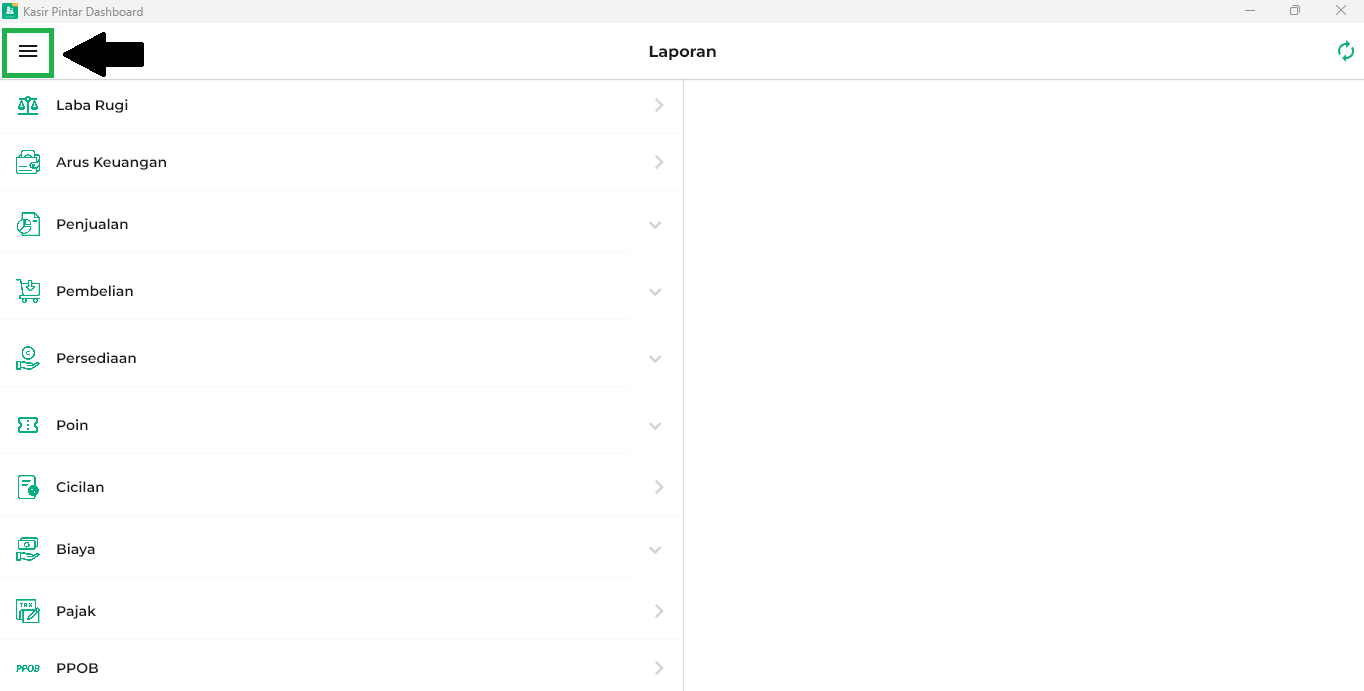
- Pilih Menu Manajemen.
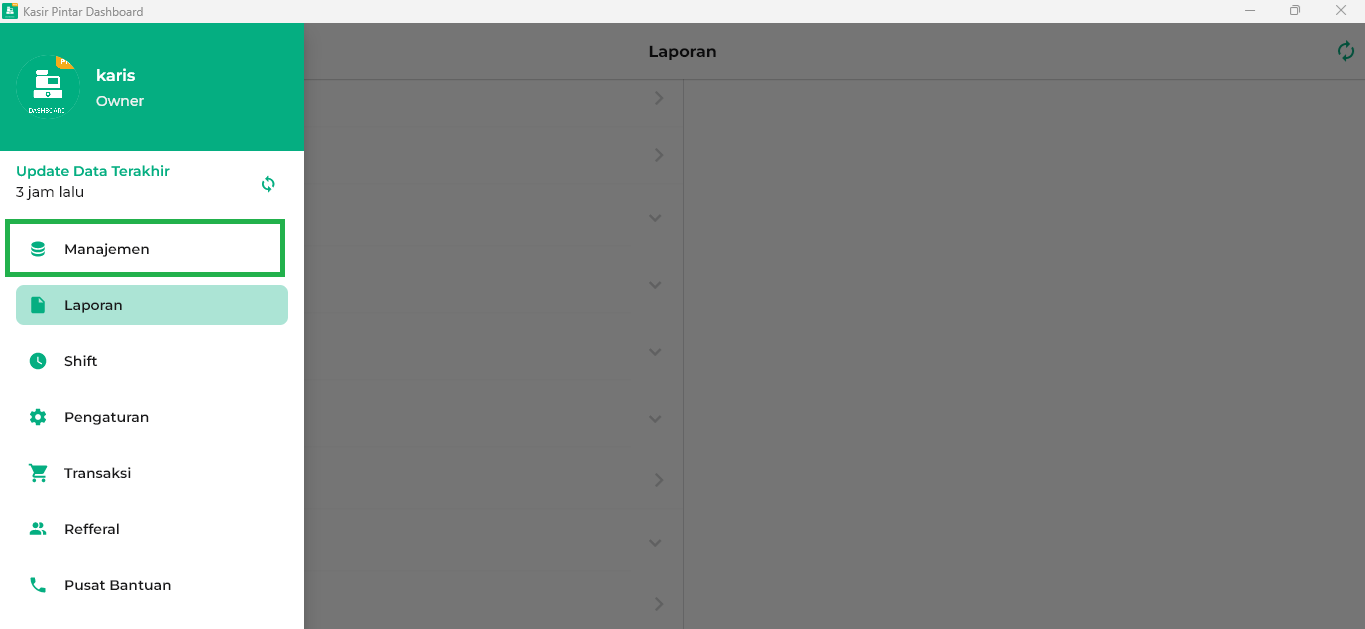
Pilih submenu Pelanggan dan Supplier.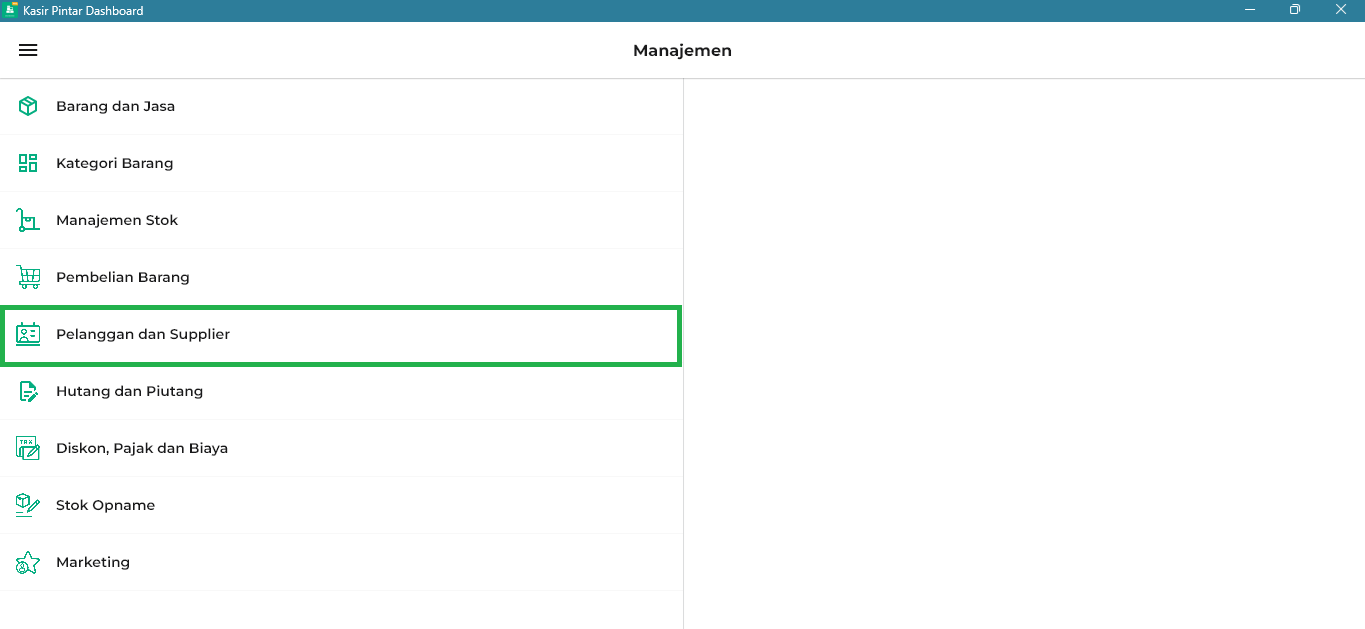
- Pilih opsi menu Pelanggan.
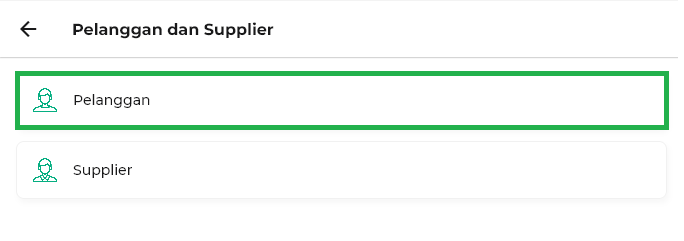
- Klik Tambah Pelanggan di bagian bawah untuk menambahkan data pelanggan baru.
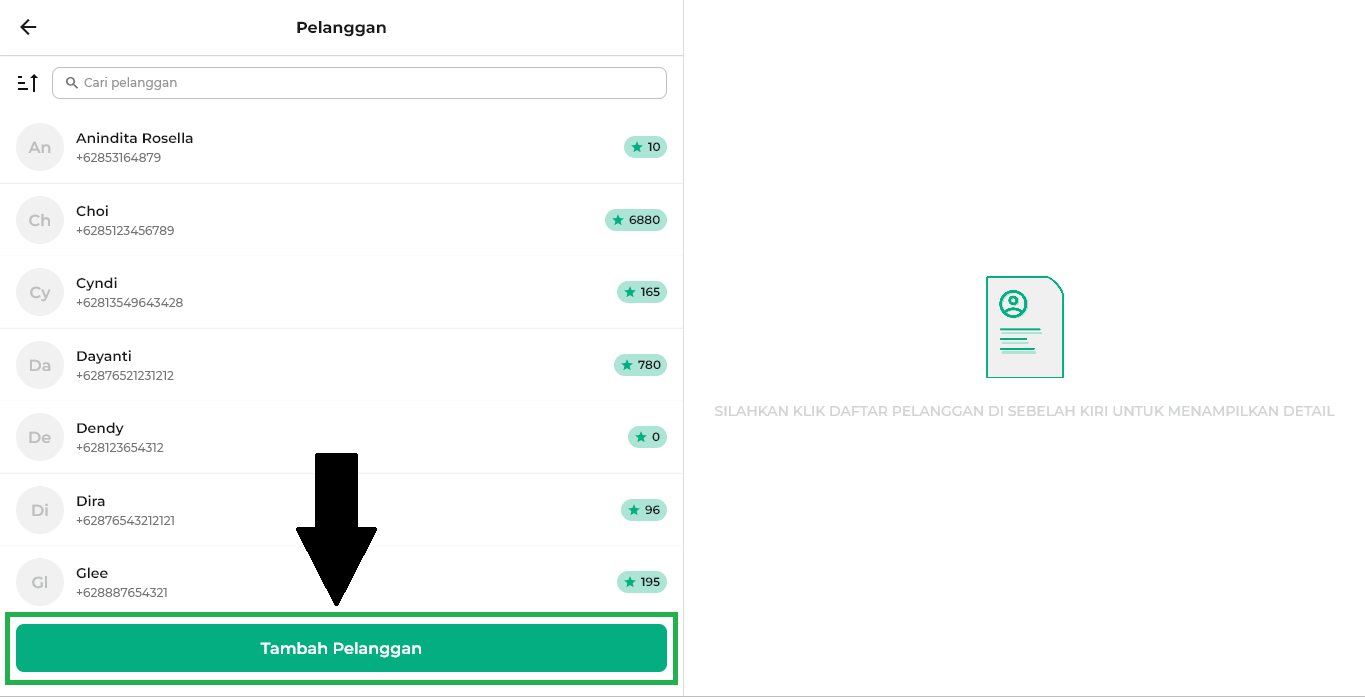
- Lengkapi data pelanggan dengan mengisi semua kolom yang disediakan. Berikut penjelasan dari kolom data pelanggan yang harus diisi:
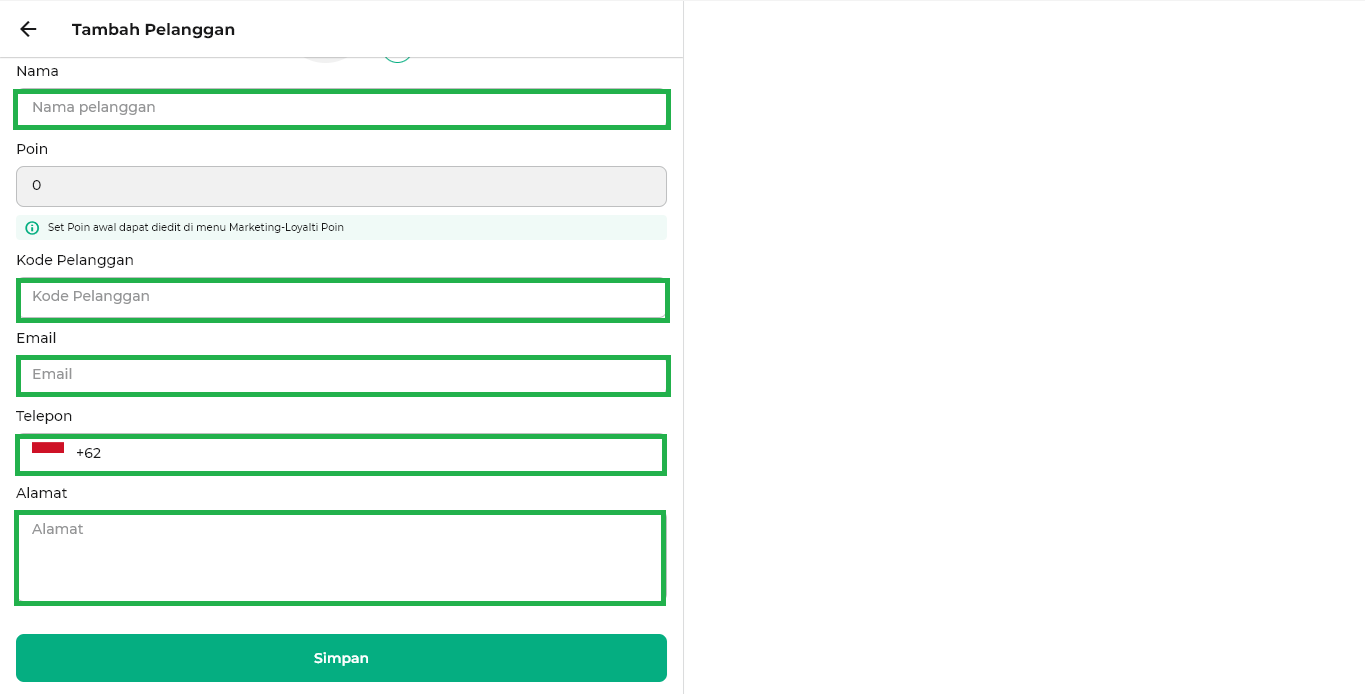
- Nama Panggilan: Kolom ini digunakan untuk mengisi nama dari pelanggan baru.
- Poin: Kolom ini otomatis terisi dengan angka poin yang sudah diatur melalui fitur set poin yang berada di menu Marketing > Loyalty poin.
- Kode Pelanggan: Kolom ini digunakan untuk memberikan kode pelanggan berupa kombinasi angka dan huruf pada pelanggan baru.
- Email: Kolom ini digunakan untuk mengisi email aktif dari pelanggan baru dan tidak wajib diisi. Jika Anda tidak mengisi kolom ini, maka akan terisi secara otomatis melalui sistem.
- Telepon: Kolom ini digunakan untuk mengisi nomor telepon dari pelanggan baru.
- Alamat : Kolom ini digunakan untuk mengisi alamat dari pelanggan baru.
- Nama Panggilan: Kolom ini digunakan untuk mengisi nama dari pelanggan baru.
- Setelah selesai menginput seluruh informasi terkait data pelanggan baru, klik tombol Simpan.

- Jika data pelanggan baru berhasil tersimpan, maka nama pelanggan tersebut akan tampil di halaman daftar pelanggan seperti pada contoh berikut.
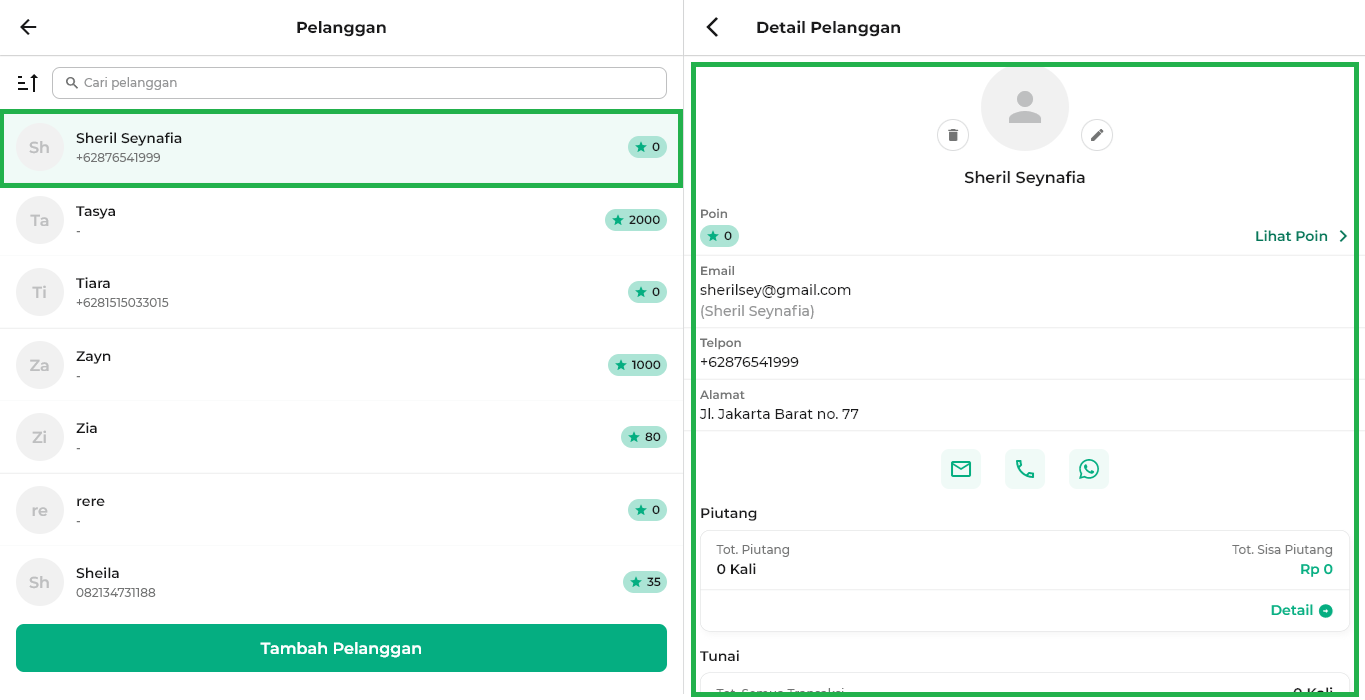
Selamat Mencoba!
Artikel Lainnya
- Cara Menambah Data Pelanggan (Website/Backoffice Kasir Pintar)
- Cara Menambah Data Pelanggan (Kasir Pintar Free)
- Cara Menambah Data Pelanggan (Kasir Pintar Pro)